
1. Link tải xuống trực tiếp
LINK TẢI GG DRIVE: LINK TẢI 1 ![]()
LINK TẢI GG DRIVE: LINK TẢI 2![]()
LINK TẢI GG DRIVE: LINK DỰ PHÒNG ![]()
Thảo luận nhóm trên các ứng dụng trò chuyện và nhắn tin giúp người dùng giao tiếp với bạn bè dễ dàng hơn khi họ đang nói về cùng một chủ đề. Người dùng có thể dễ dàng tạo nhóm chat trên Facebook hoặc nhóm chat trên Skype, nhóm chat trên Zalo, để thuận tiện cho việc trao đổi. Hôm nay chúng tôi sẽ giới thiệu đến các bạn một ứng dụng vô cùng quen thuộc để chat nhóm ngay trên iPhone của bạn: ứng dụng nhắn tin trên iPhone.
Bắt đầu từ iOS 10, Apple Messages đã thêm các cuộc trò chuyện nhóm trên thiết bị iOS của bạn. Cách sử dụng ra sao, mời các bạn theo dõi bài viết nhé!
Cách tạo một cuộc trò chuyện nhóm trên iPhone
Bước 1: Mở ứng dụng đại sứ quán (Tin nhắn) trên iPhone và nhấp vào biểu tượng bút chì để soạn tin nhắn mới.
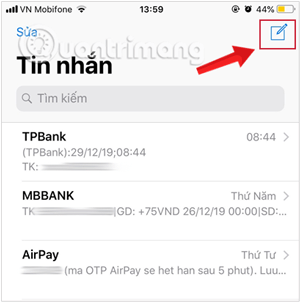
Bước 2: Nhấn vào dấu cộng trong trường Đến (Bật) để thêm các thành viên sẽ được tạo trong cuộc trò chuyện nhóm.
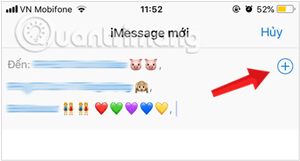
Bước 3: Viết một tin nhắn bình thường vào trường bên dưới giống như nhắn tin cho ai đó.
Bước 4: nhấp chuột Gửi mũi tên Tiếp theo, hãy gửi tin nhắn cho mọi người trong danh sách.
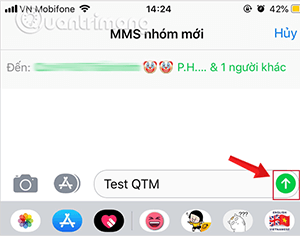
Ghi chú:
- Nếu người nhận đang sử dụng iPhone trong danh bạ của bạn, bạn sẽ thấy văn bản có nền màu xanh lam tuân theo giao thức iMessage.
- Nếu ai đó trong nhóm không phải là người dùng iPhone, tin nhắn sẽ được gửi dưới dạng tin nhắn văn bản trả phí tiêu chuẩn.
Để đổi tên cuộc trò chuyện nhóm trong ứng dụng nhắn tin trên iPhone, bạn cần gửi trước ít nhất một tin nhắn cho nhóm bạn muốn thay đổi. Sau đó nhấp vào biểu tượng thông tin từ ngữ TÔI, Bấm vào trường Họ Sau đó, thay đổi tên bạn muốn và chạm vào Đạt được là được.
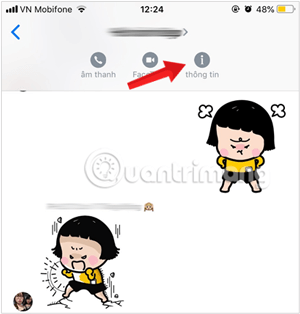
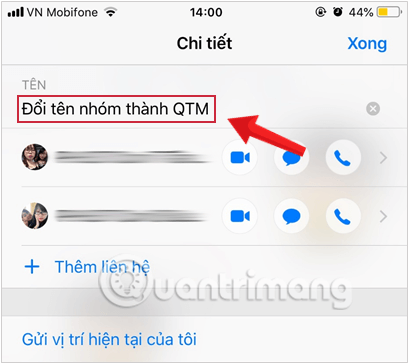
Xem thêm:
